Aktualisiert July 2025 : Beenden Sie diese Fehlermeldungen und beschleunigen Sie Ihr Computersystem mit unserem Optimierungstool. Laden Sie es über diesen Link hier herunter.
- Laden Sie das Reparaturprogramm hier herunter und installieren Sie es.
- Lassen Sie es Ihren Computer scannen.
- Das Tool wird dann Ihren Computer reparieren.
Windows 10 unterstützt die Installation mehrerer Tastaturen auf Ihrem PC. Dies ist praktisch für diejenigen, die mehrere Sprachen für ihre Arbeit verwenden müssen. Jetzt kann es passieren, dass Sie es aus Neugierde ausprobiert haben, und selbst nachdem Sie diese Tastaturlayouts aus Ihrem Profil gelöscht haben, erscheinen sie jedes Mal wieder, wenn Sie Ihren PC booten. Das Problem wird vor allem während des Login-Bildschirms bemerkt. In diesem Beitrag zeigen wir Ihnen, wie Sie verhindern können, dass gelöschte Tastaturlayouts wieder erscheinen.
Gelöschte Tastatur erscheint jedes Mal, wenn der PC bootet
Dieses Problem tritt insbesondere auf, wenn Sie mehrere Konten auf Ihrem Windows 10-PC haben. Einige der Benutzer verwenden möglicherweise mehrere Tastaturen, und es scheint, dass diese Einstellung für alle anderen Konten übernommen wird, auch wenn der Benutzer sie nicht selbst aktiviert hat. Verstehen Sie dies als eine globale Einstellung für alle Benutzer. Es hält die Einstellungen von der sauberen Installation fern, und die einzige Möglichkeit, sie zu ändern, besteht darin, sie über die Systemsteuerung zu kopieren.
Sie müssen alles auf Ihre aktuellen Einstellungen ändern und dann auf den Rest anwenden.
Mehrere Tastaturen für Ihr Konto löschen
Wir empfehlen die Verwendung dieses Tools bei verschiedenen PC-Problemen.
Dieses Tool behebt häufige Computerfehler, schützt Sie vor Dateiverlust, Malware, Hardwareausfällen und optimiert Ihren PC für maximale Leistung. Beheben Sie PC-Probleme schnell und verhindern Sie, dass andere mit dieser Software arbeiten:
- Download dieses PC-Reparatur-Tool .
- Klicken Sie auf Scan starten, um Windows-Probleme zu finden, die PC-Probleme verursachen könnten.
- Klicken Sie auf Alle reparieren, um alle Probleme zu beheben.
Der erste Schritt besteht darin, alle zusätzlichen Tastaturen zu löschen. Gehen Sie zu Einstellungen > Zeit & Sprache > Wählen Sie die Sprache, für die Sie die Tastatur entfernen möchten > Optionen > Tastatur auswählen > Entfernen. 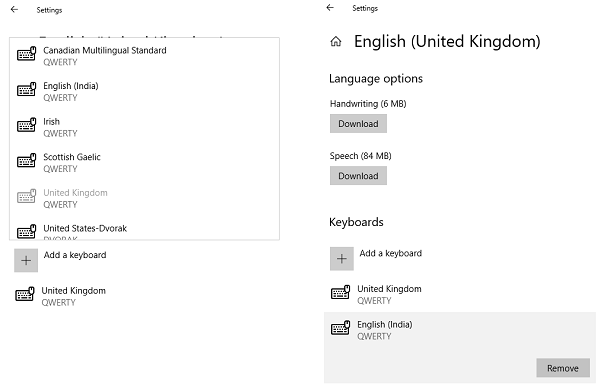
Öffnen Sie die Eingabeaufforderung (WIN-Taste + R) und geben Sie’Steuerung’ ein. Dadurch wird das klassische Control Panel geöffnet.
Klicken Sie anschließend unter der Kategorie Uhr und Region auf Datum, Uhrzeit oder Zahlenformat ändern.
Navigieren Sie zur Registerkarte Verwaltung und klicken Sie auf die Schaltfläche Einstellungen kopieren.
Aktivieren Sie diese beiden Kontrollkästchen unter’Kopieren Sie Ihre aktuellen Einstellungen nach’ und drücken Sie OK.
- Begrüßungsbildschirm und Systemkonten
- Neue Benutzerkonten
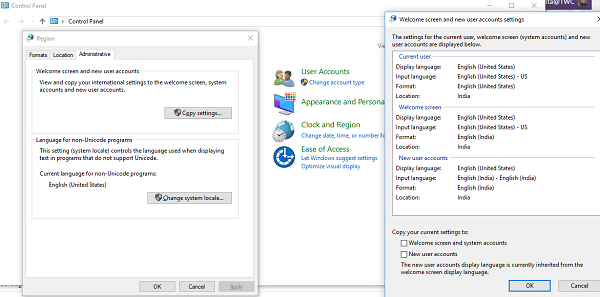
Neustart, und es sollte das Problem beheben.
Hinweis: Die Anzeigesprache der neuen Benutzerkonten wird derzeit von der Anzeigesprache des Begrüßungsbildschirms übernommen.
Mit diesem Tipp können Sie die Sprachen für die Anzeige beibehalten, aber die Tastatur loswerden, wenn Sie sie überhaupt nicht benutzen. Kein Umschalten der Tastatur während des Anmeldebildschirms mehr.
Lassen Sie es uns in den Kommentaren wissen, wenn Sie ein ähnliches Problem hatten? Hilft das?
Sehen Sie diesen Beitrag, wenn Windows 10 weiterhin Tastaturlayouts ohne Erlaubnis hinzufügt.
EMPFOHLEN: Klicken Sie hier, um Windows-Fehler zu beheben und die Systemleistung zu optimieren
